一、导入GERBER
如下图示:依次点击“File”、“Import”
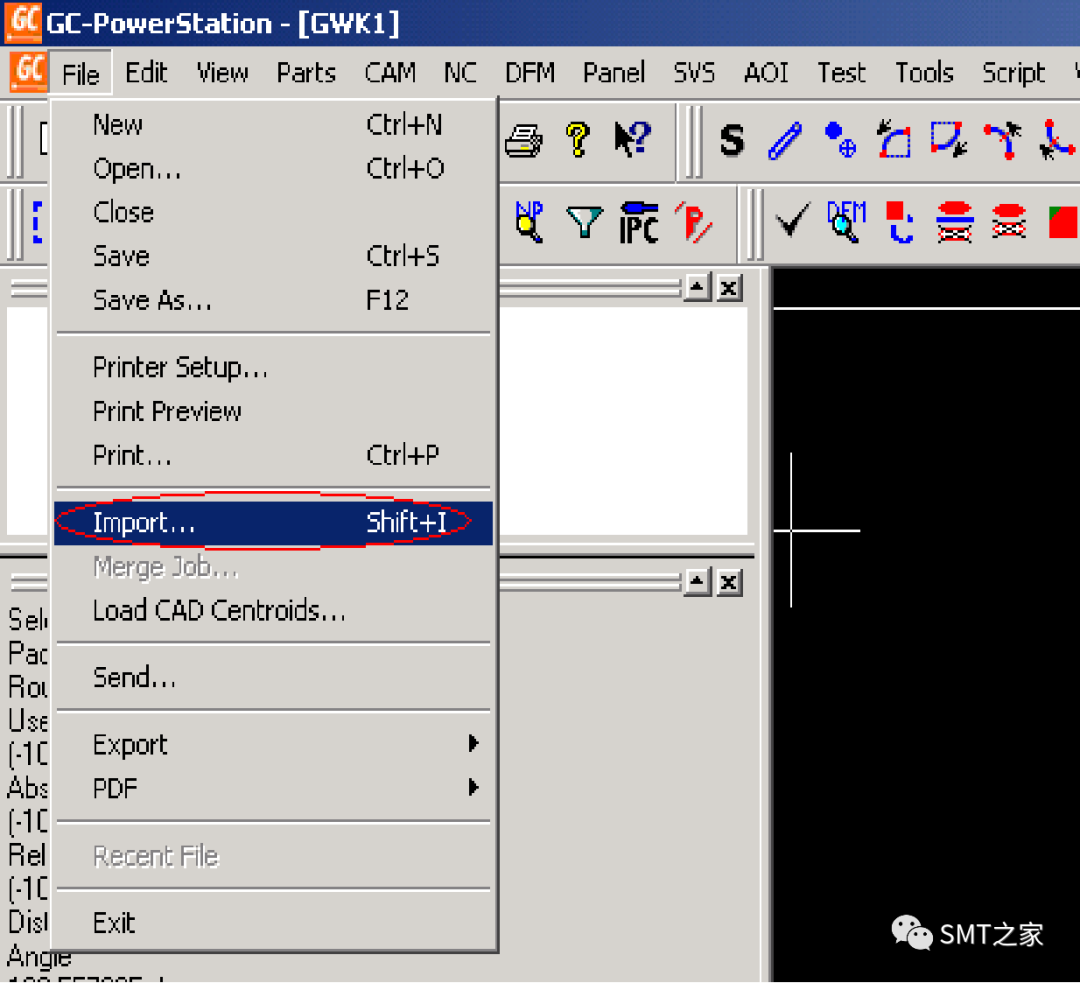
注:一般情况下,我们只需导入丝网层及PAD层。(如:S-Legend、S-paste)
在相继出现的对话框中,直接点击“OK”即可。
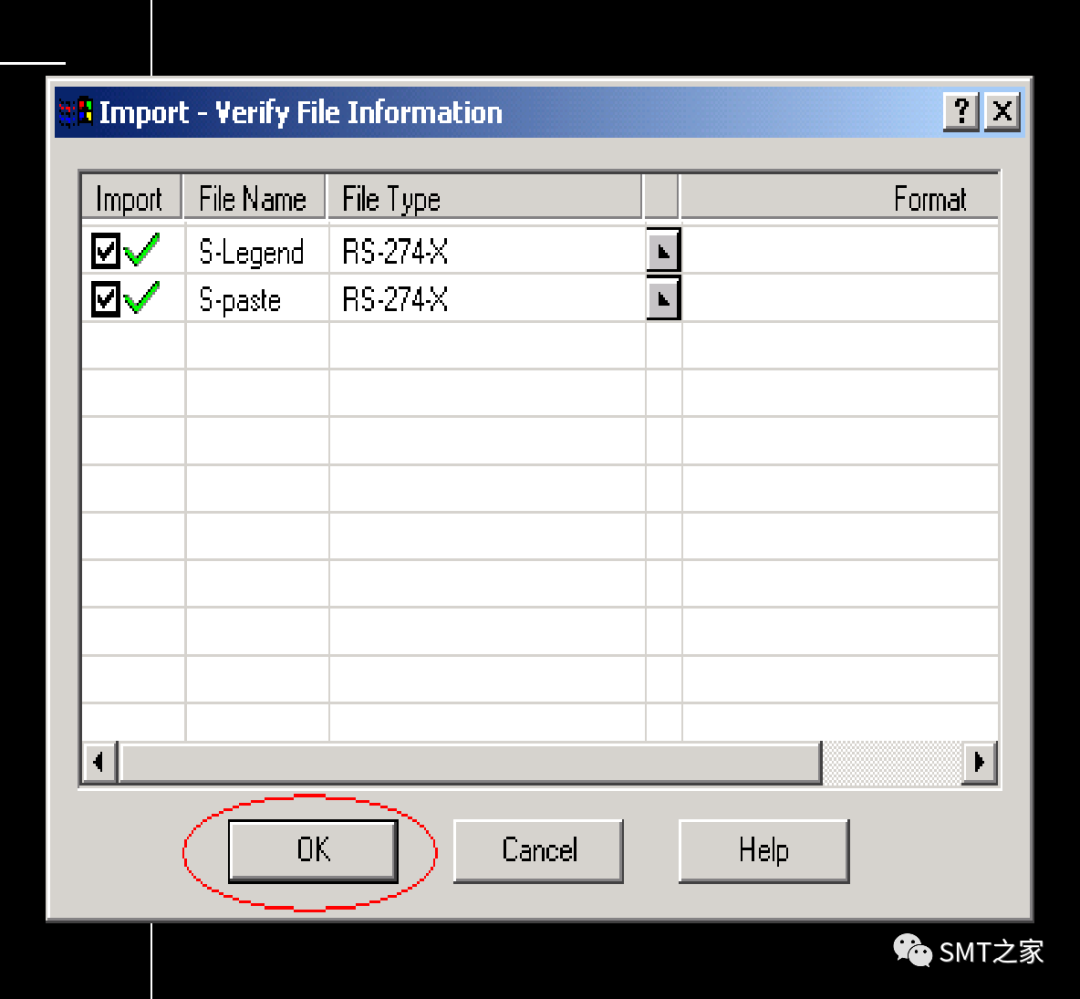
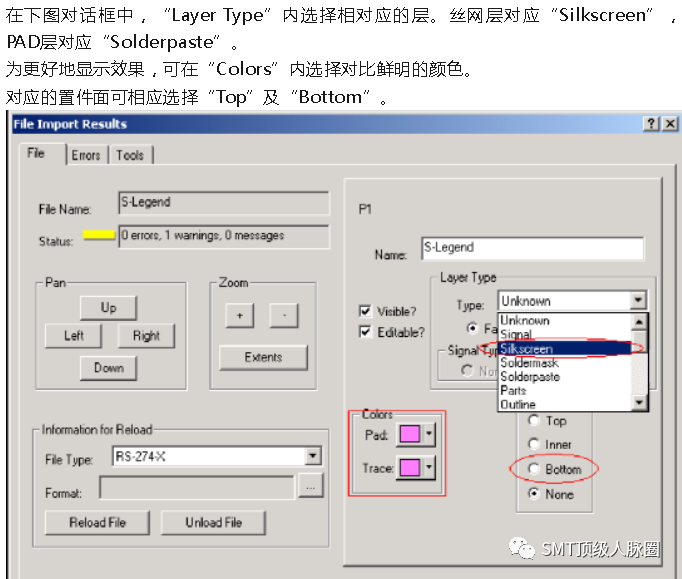
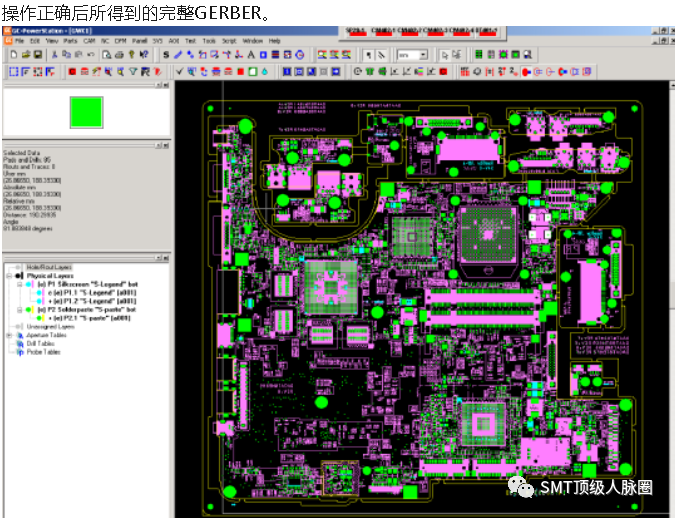
二、获取元件中心
注意:此步操作为整个过程的重点,稍有差异则全盘皆输。
如下图,界面显示为上面已经导入好的GERBER,点击“CAM”、“Auto Convert Sketched Pads…”进行PAD自动转换。
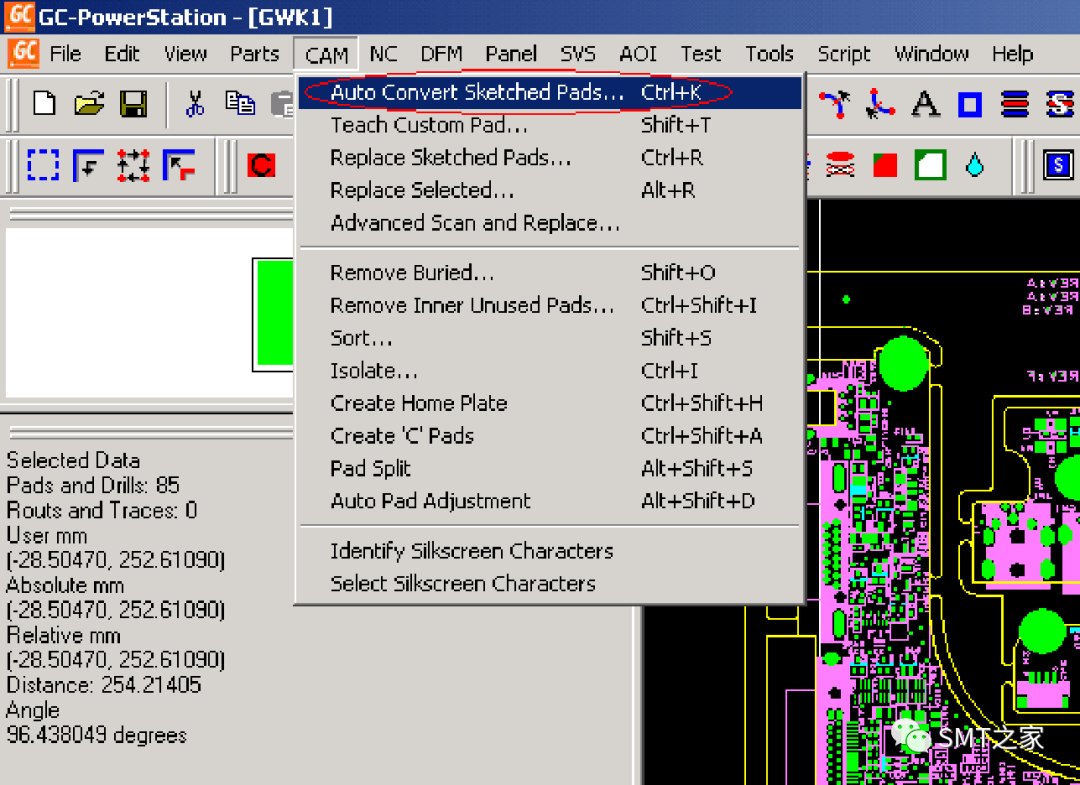
在弹出的对话框中直接“OK”。
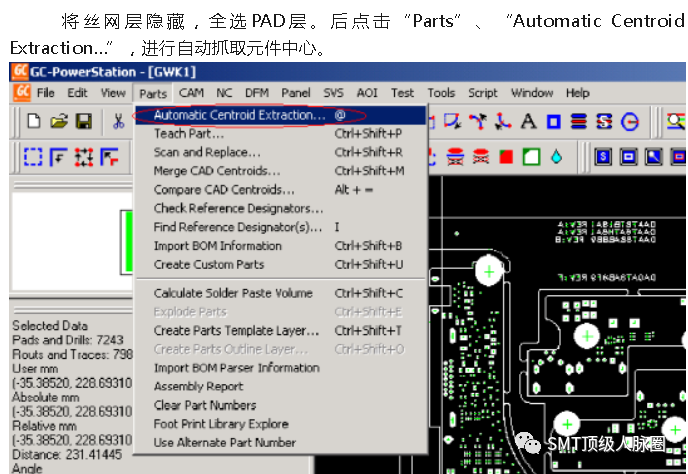
在弹出的对话框中选择“OK”。
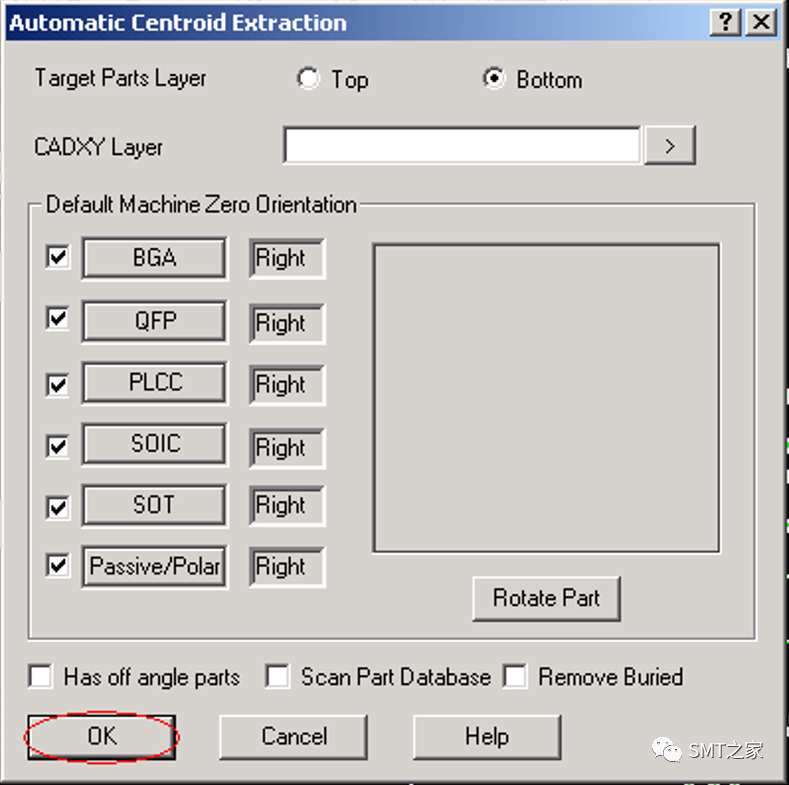
此步操作之后,系统将生成一个新的层,层内元件中心会作重新抓取。
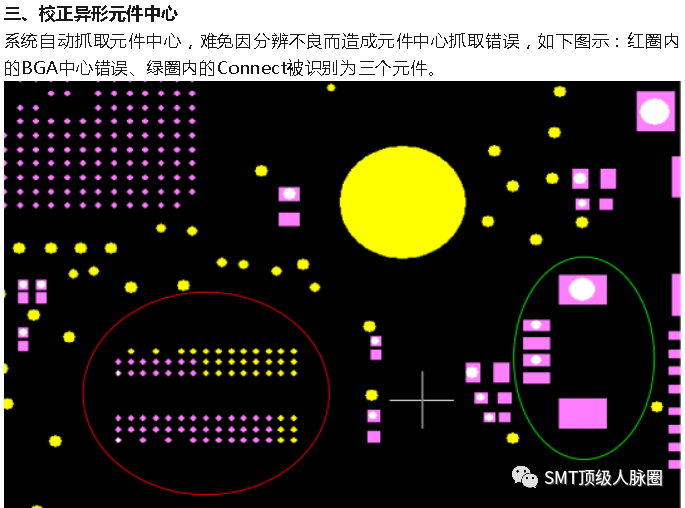
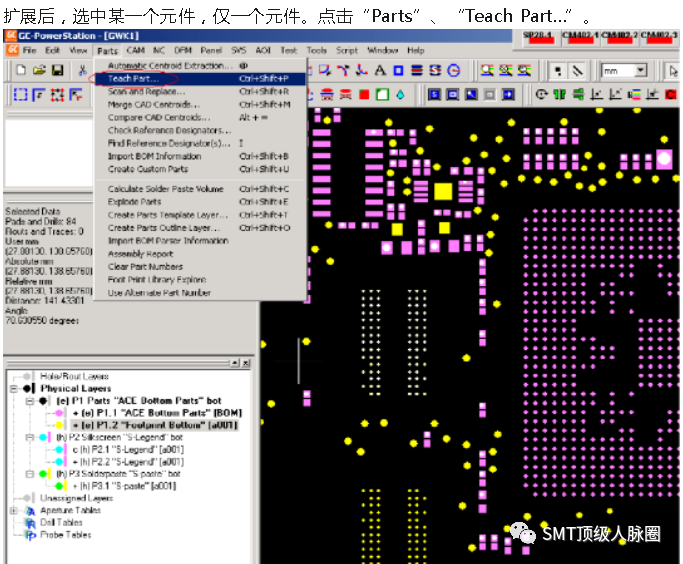
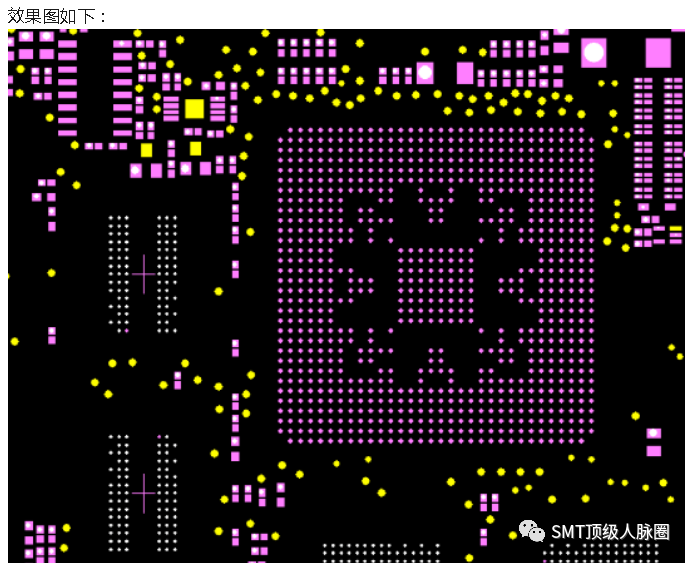
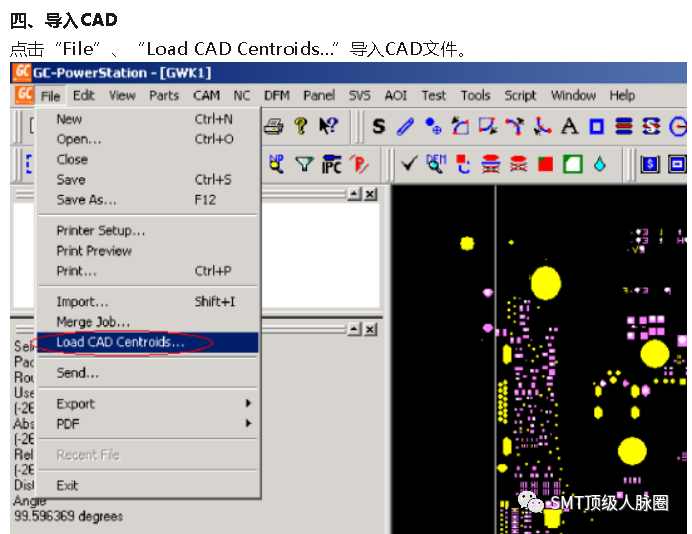
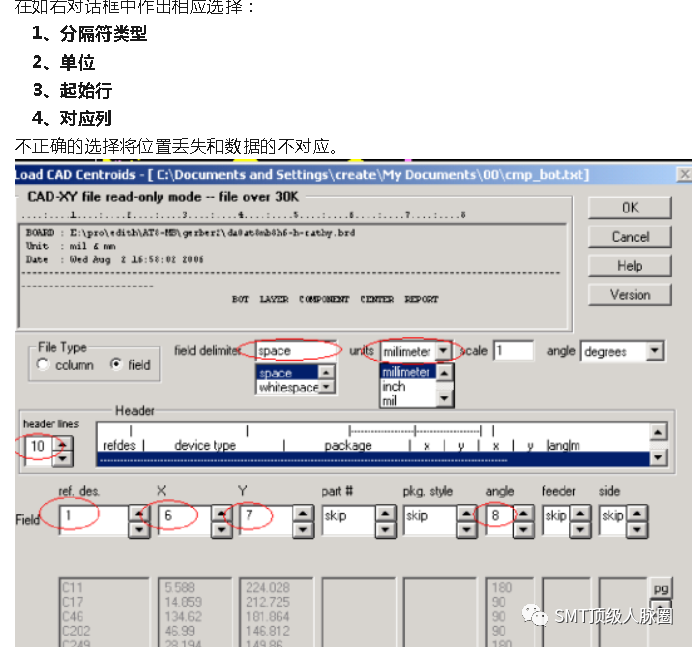
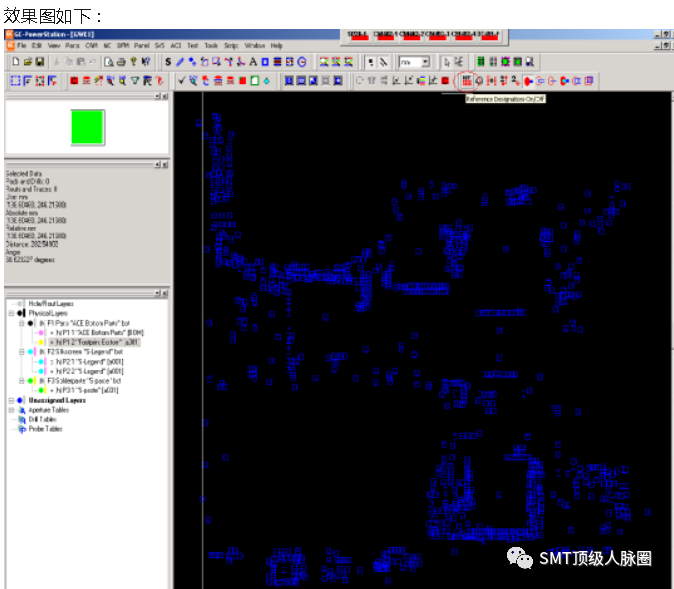
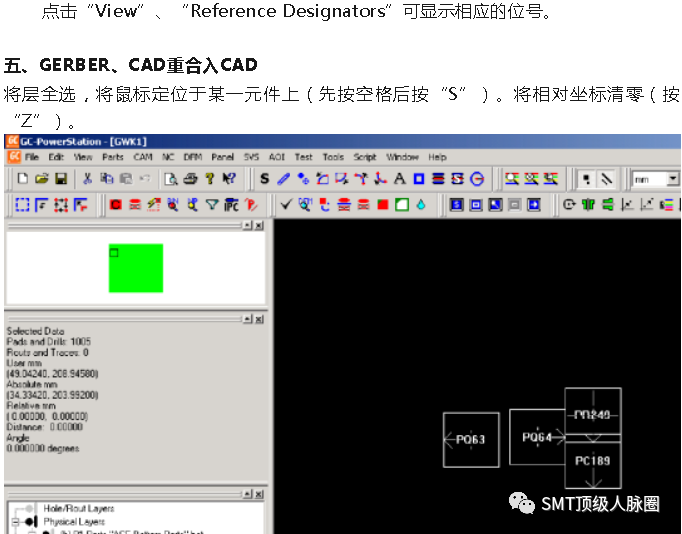
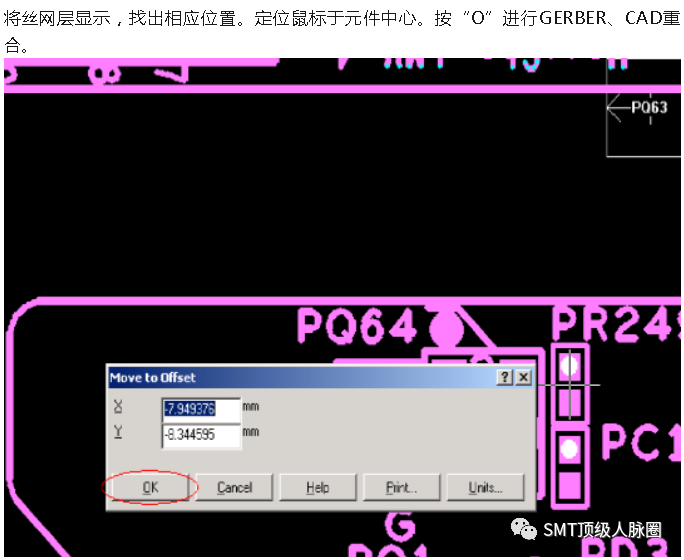
注:CAD层必须全部选取,否则重合的仅选取的元件。
六、定义坐标原点
对于传板方向与GERBER方向不一致时,可使用红圈内的功能选项进行修正。
 角度旋转
角度旋转
 水平翻转
水平翻转
 垂直翻转
垂直翻转
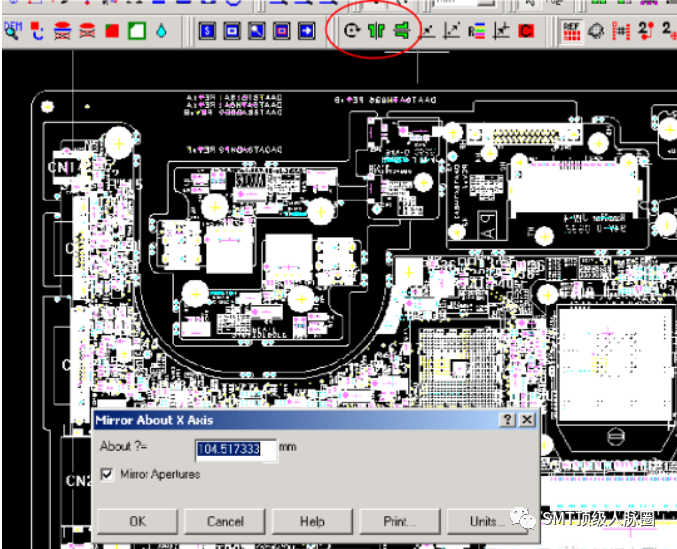
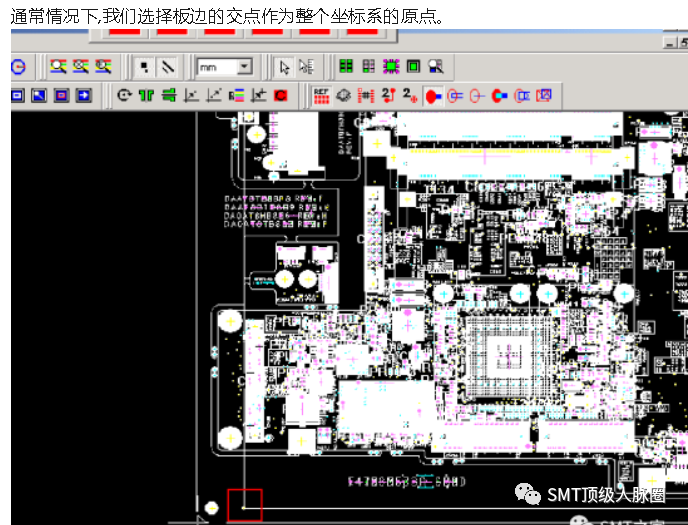
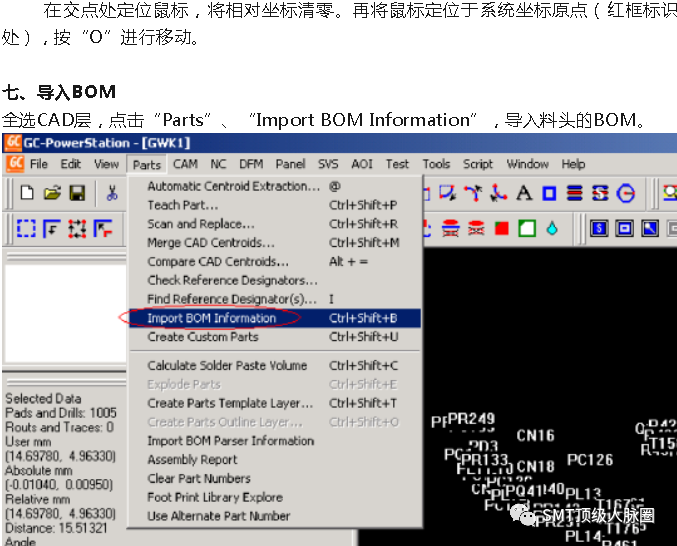
导入时可直接选用ME发布的BOM,为了方便后续操作,可先进行格式处理,如下图。
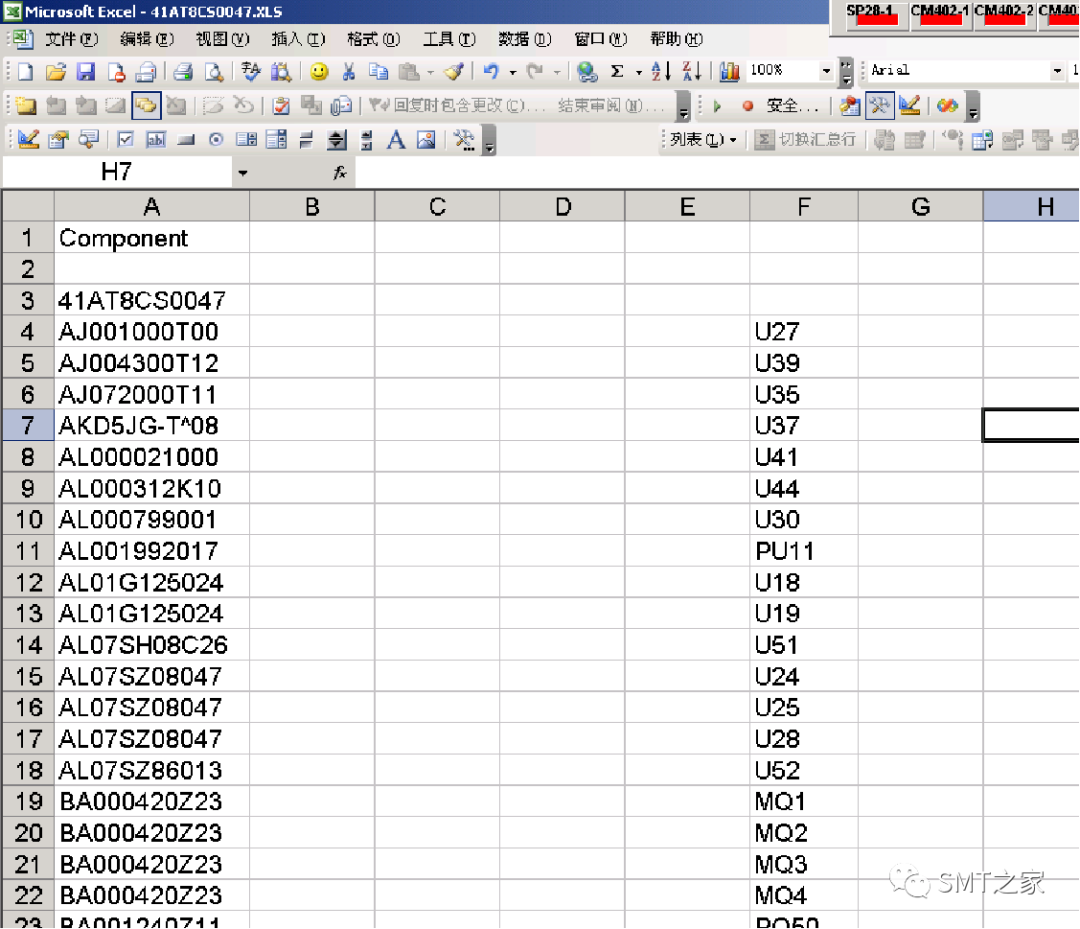
在下图对话框中,先在“BOM File”选择正确的BOM,点击“Set BOM File Format”进行格式处理:
1、起始行
2、位号起始列
3、位号宽度
4、料号起始列
5、料号宽度
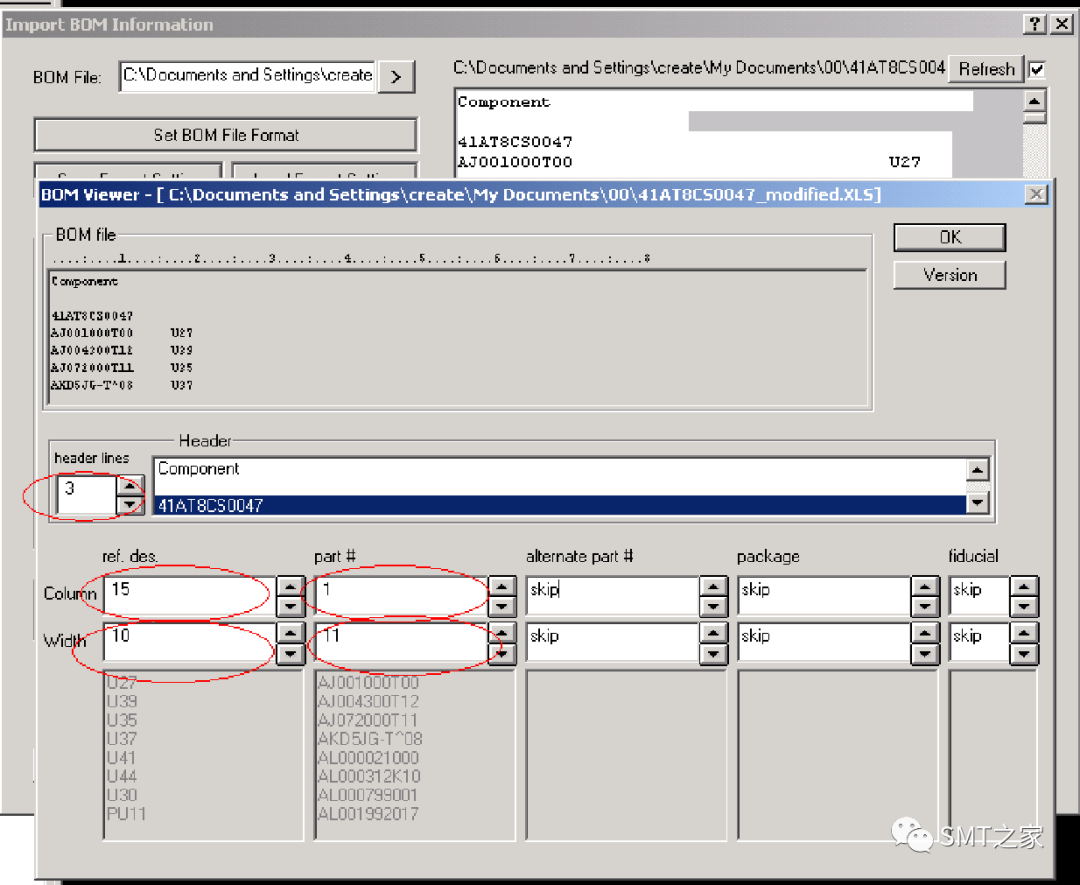
格式处理好后,可于下图红框内进行预览,以确定格式设置正确性。
选择“All selected parts”,点击“Scan”,后“Import”即可。
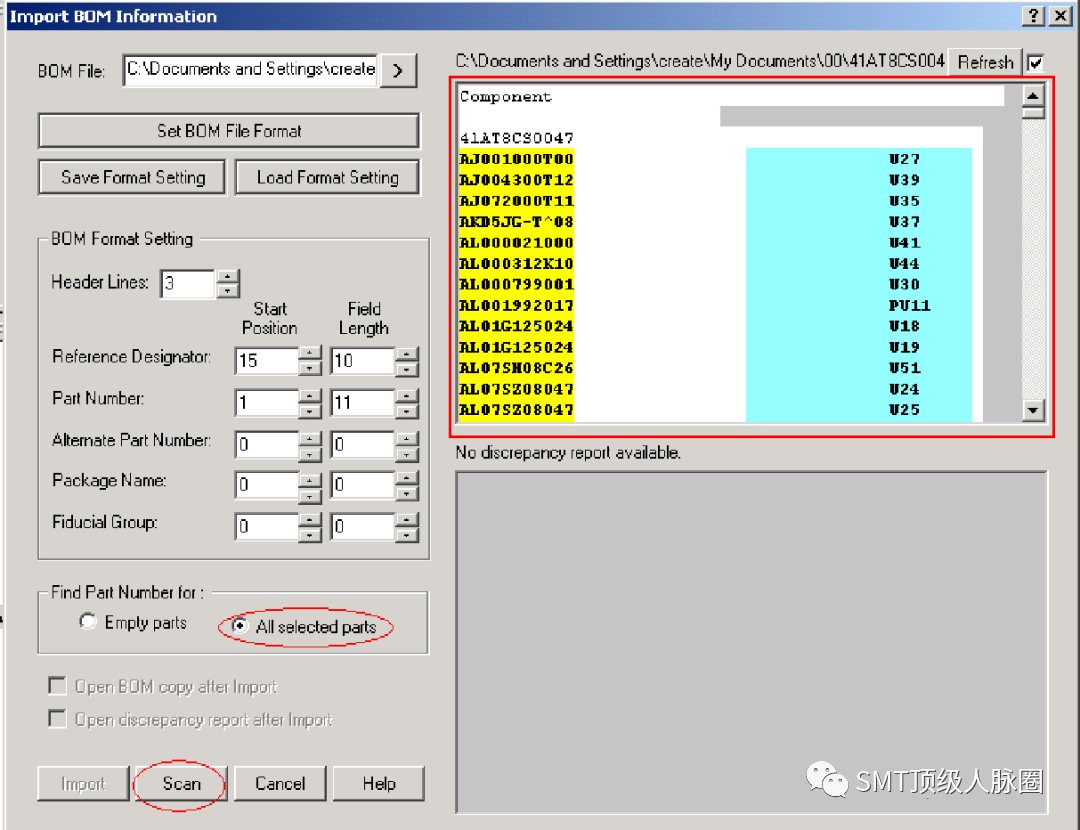
BOM正确导入后,全选CAD层,按“Q”即可显示位号、坐标、角度、料号对应表。
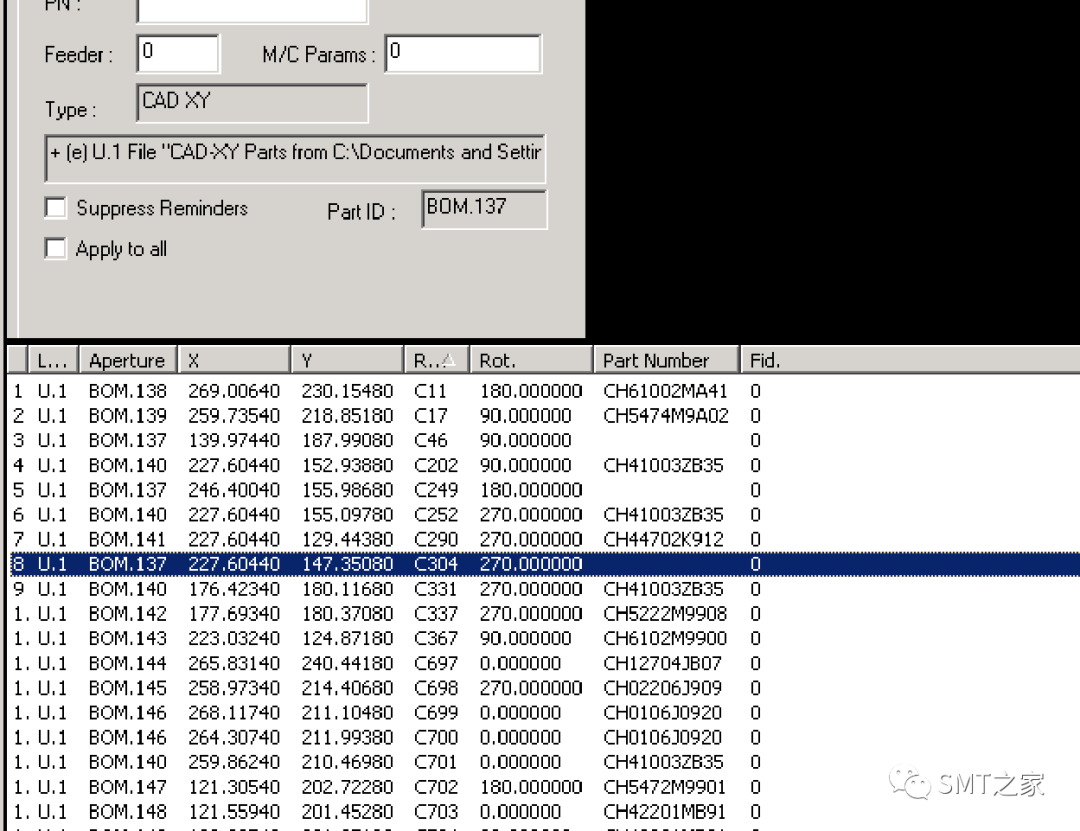
审核编辑:汤梓红
-
贴片
+关注
关注
10文章
871浏览量
36923 -
PAD
+关注
关注
1文章
98浏览量
30679 -
元件
+关注
关注
4文章
911浏览量
36687 -
smt
+关注
关注
40文章
2898浏览量
69173
原文标题:【干货】使用GC2000 PowerStation导出SMT贴片坐标完整教程(2023精华版),你值得拥有!
文章出处:【微信号:SMT顶级人脉圈,微信公众号:SMT顶级人脉圈】欢迎添加关注!文章转载请注明出处。
发布评论请先 登录
相关推荐




 使用GC2000 PowerStation导出SMT贴片坐标教程
使用GC2000 PowerStation导出SMT贴片坐标教程
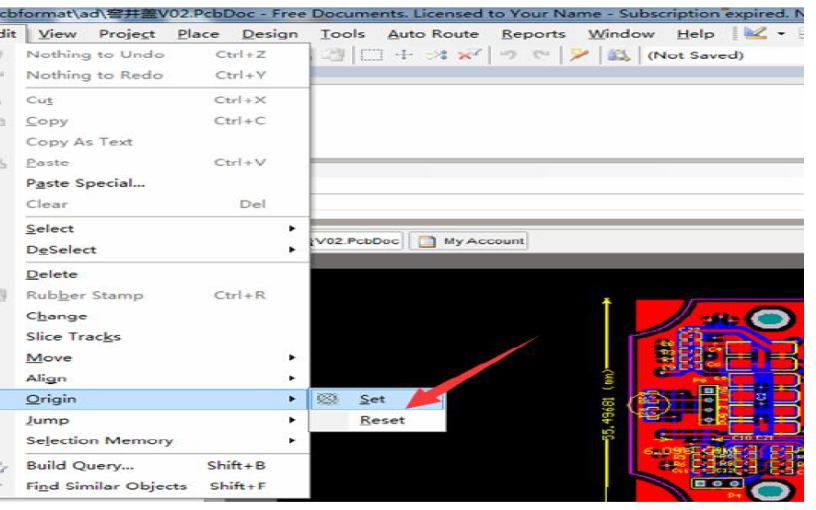
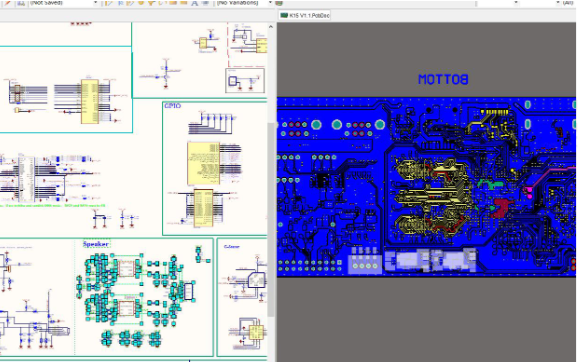
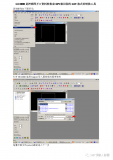
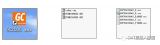










评论